|
|
|
|
|
u盘是很多用户们都在使用的一款外接存储工具,在这里也有不少的用户们在删除u盘文件的时候删除不了,那么这是怎么回事?用户们可以看看是不是文件被占用,或者是直接的格式化u盘来达到删除的目的,下面就让本站来为用户们来仔细的介绍一下win11无法删除u盘文件问题解析吧。 win11无法删除u盘文件问题解析 一、检查文件是否被占用 1、打开文件资源管理器,找到U盘的路径。 2、右键点击要删除的文件,选择属性。 3、在属性窗口中,切换到安全选项卡。 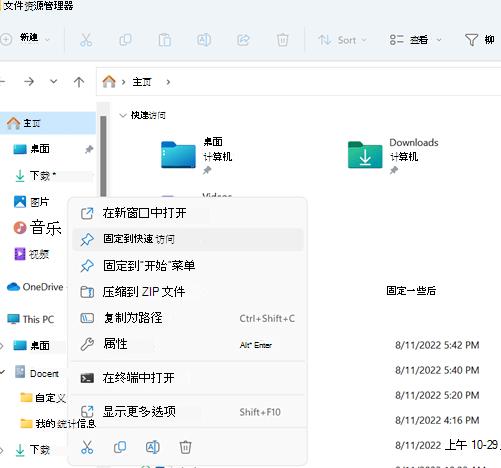 4、点击高级按钮,查看文件的权限。 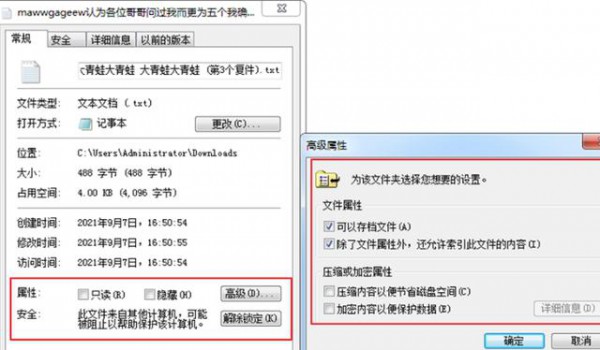 5、确保当前用户拥有删除文件的权限,如果没有,点击编辑按钮进行修改。 二、使用命令行删除文件 1、按下Win+R组合键,打开运行窗口。 2、输入cmd并按下回车键,打开命令提示符。 3、在命令提示符中,输入U盘的路径,例如E:,切换到U盘的目录。 4、输入del 文件名命令,将文件名替换为要删除的文件名。 5、按下回车键,命令行将删除指定的文件。 三、格式化U盘 1、打开文件资源管理器,找到U盘的路径。 2、右键点击U盘,选择格式化选项。 3、在格式化窗口中,选择文件系统为FAT32或NTFS,并勾选快速格式化选项。 4、点击开始按钮,开始格式化U盘。 5、格式化完成后,U盘将恢复到初始状态,所有文件都将被删除。 以上就是win11无法删除u盘文件解决方法?win11无法删除u盘文件问题解析的全部内容,望能这篇win11无法删除u盘文件解决方法?win11无法删除u盘文件问题解析可以帮助您解决问题,能够解决大家的实际问题是软件自学网一直努力的方向和目标。 |